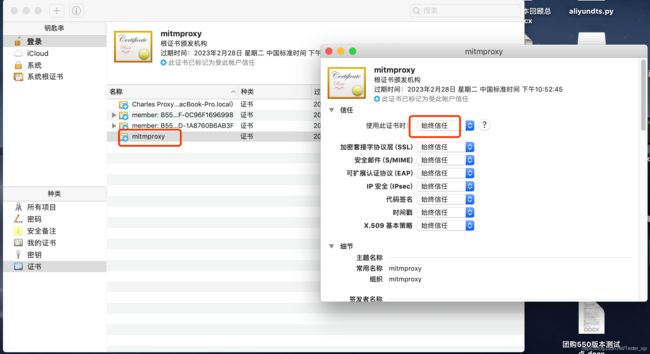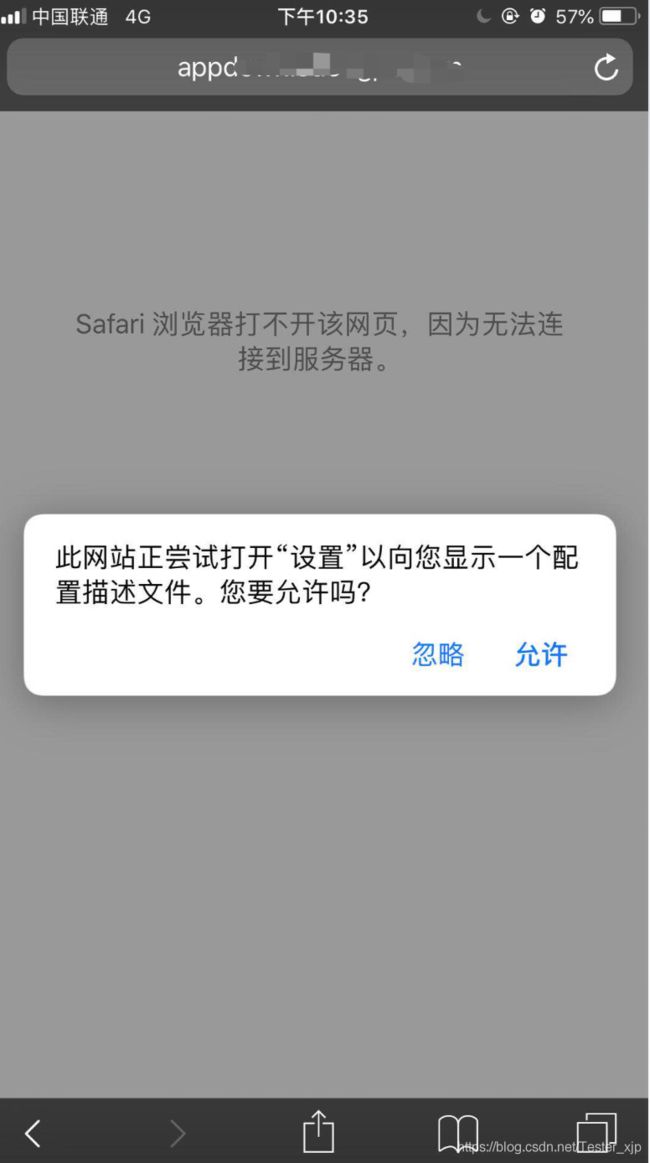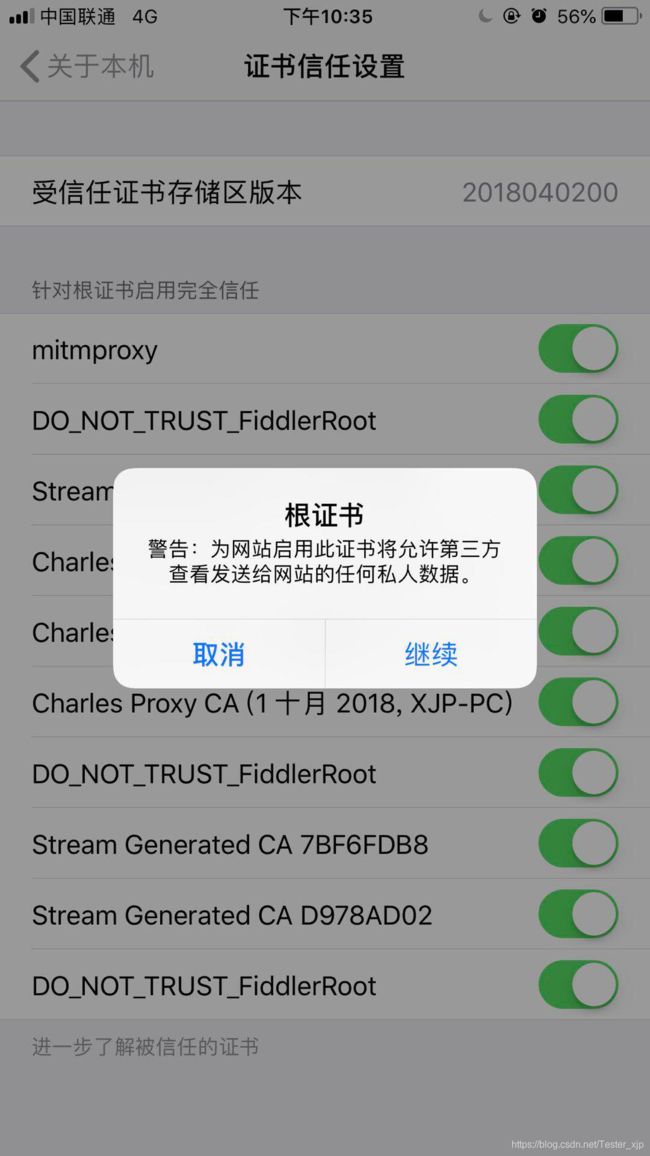mac系统python3+MitmProxy代理环境安装
一:安装命令
pip3 install mitmproxy -i https://pypi.douban.com/simple
二:安装好了之后,你可以在终端输入
mitmweb -p 8888
其中-p是指定端口启动,如果不指定则默认使用8080 此方式是网页模式(在网页查看)
mitmdump-p 8888
其中-p是指定端口启动,如果不指定则默认使用8080 此方式是控制台模式(会在控制台显示数据)
上面是二种启动抓包的模式,一般我们采取mitmdump-p 8888 控制台模式
三:设置代理
也许你可能按照操作第二步进行操作了,但是发现控制台或者网页,并没有一个请求通过,在这里其实是因为你的浏览器未指定代理是通过端口8888进行转发, 所以MitmProxy并没有捕获到任何请求数据
解决办法:先找到计算机代理设置,如下图 点击后你可能看到下方,将代理端口都设置成8888
点击后你可能看到下方,将代理端口都设置成8888
这个时候,你通过浏览器访问,一般就会显示http请求数据了,但是这个时候你会发现你访问https的网站,会提示网络不安全
四:安装mac端电脑证书
进入当前用户的根目录,然后找到文件mitmproxy-ca-cert.pem,通过cp命令复制到你到桌面,然后双击这个文件,就会打开你电脑到钥匙串,选择对应到证书,点击始终信任,这个时候,你电脑访问https的网址,就恢复正常了,同时,控制台也显示了对应的请求数据库
五:安装IOS证书
IOS安装证书的时候,还是用文件mitmproxy-ca-cert.pem,这个你需要传到手机上,至于用啥方法,这个小编是自己用python写了个ftp服务器,直接访问网址下载文件,在手机端输入自己ftp下载的地址,就会出现以下界面
好继续点击允许
最后安装完毕后,去设置/通用/关于手机/证书信任设置 如下图,点击开启信任
成功安装后,你手机wifi设置代理跟电脑的地址和端口时,请求就会进行电脑了。
下篇文章介绍如何在代码中 动态处理请求和响应,从而做个中间人来简易实现mock